LAMBDA以降の新関数はVBAで使えるか
タイトルを見て期待してこられた方には申し訳ありませんが、
残念ながら、LAMBDA以降に実装された新関数はWorksheetFunctionには入っていません。
※2022/11/11現在の365:今後実装される可能性も少ないとは思いますが全くないとも言えません。
ただしLAMBDAとヘルパー関数は、そもそもVBAで使う意味がないので、その他の新関数からいくつかをピックアップして解説します。
TEXTSPLIT関数
Sub sampl_TEXTSPLIT1()
Dim strIn, strEval, v
strIn = "Excel,エクセル;Word,ワード;Access,アクセス"
strEval = "TEXTSPLIT(""" & strIn & ""","","","";"")"
v = Evaluate(strEval)
Stop
End Sub
Evaluateで実行する文字列作成で"ダブルクォーテーションが面倒です。
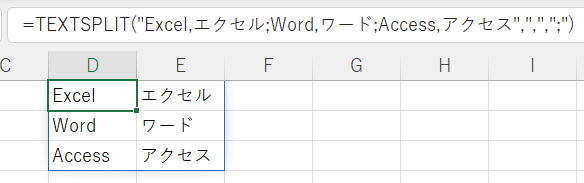
=TEXTSPLIT("Excel,エクセル;Word,ワード;Access,アクセス",",",";")=TEXTSPLIT(""Excel,エクセル;Word,ワード;Access,アクセス"","","","";"")
strEval = "=TEXTSPLIT('" & strIn & "',',',';')"
strEval = Replace(strEval, "'", """")
実行すると、変数Vに2次元配列が作成されていることが分かります。
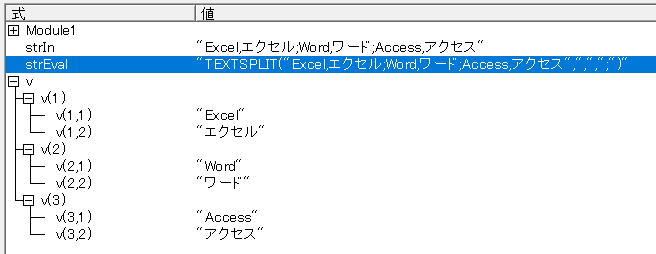
Sub sampl_TEXTSPLIT2()
Dim strIn, strEval, v
strIn = "Excel,エクセル;Word,ワード;Access,アクセス"
strEval = "TEXTSPLIT(""" & strIn & """,{"","","";""})"
v = Evaluate(strEval)
Stop
End Sub
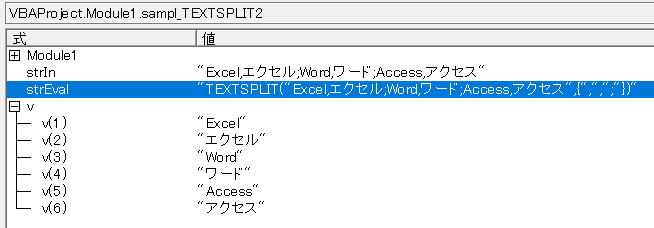
対象は文字列なので、単純にEvaluateの引数に&で入れることができます。
もし上記のような分割が必要になった場合は、利用する価値は十分にあると思います。
TEXTBEFORE関数,TEXTAFTER関数
Sub sampl_TEXTAFTER()
Dim strIn, strEval, v
strIn = "Office製品には:エクセル、ワード、パワポがあります。"
strEval = "TEXTAFTER(""" & strIn & ""","":"")"
v = Evaluate(strEval)
Stop
End Sub

とはいえ、VBAでも簡単にできてしまいます。
v = Mid(strIn, InStr(strIn, ":") + 1)
むしろこちらの方が簡単なので、TEXTAFTER関数をVBAで使用するメリットはあまり無いと思われます。
TEXTBEFORE関数も同様です。
TOROW関数,TOCOL関数
Sub sampl_TOROW_TOCOL()
Dim strIn, strEval, v1, v2
strIn = "Office製品には(エクセル)(ワード)そして(パワポ)があります。"
strEval = "TOROW(TEXTBEFORE(TEXTSPLIT(""" & strIn & """,{""("",""(""}),{"")"","")""}),3)"
v1 = Evaluate(strEval)
strEval = "TOCOL(TEXTBEFORE(TEXTSPLIT(""" & strIn & """,{""("",""(""}),{"")"","")""}),3)"
v2 = Evaluate(strEval)
Stop
End Sub
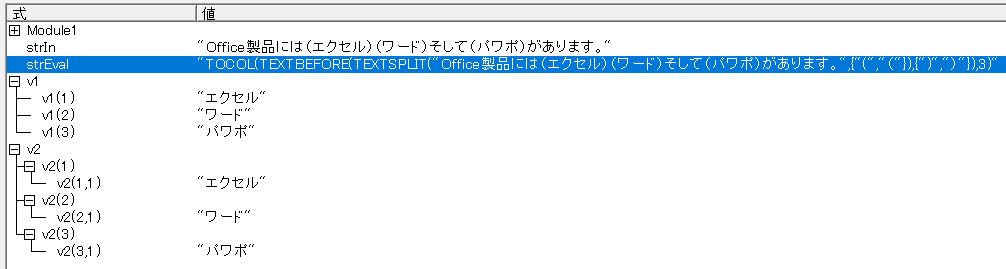
TOROW関数,TOCOL関数自体は普通に使えるのですが、
そもそもEvaluteに配列を入れる手段がありません。
したがって、Evaluateの数式で配列を作成したものに対してしか使い道がありません。
さすがに実用的な使い方は思いつきませんでした。
WRAPROWS関数,WRAPCOLS関数
Sub sample_WRAPROWS()
Dim strIn, strEval, v
strIn = Evaluate("SEQUENCE(10)")
strIn = WorksheetFunction.Transpose(strIn)
strIn = Join(strIn, Chr(1))
strEval = "WRAPROWS(TEXTSPLIT(""" & strIn &
""",""" & Chr(1) & """),3,"""")"
v = Evaluate(strEval)
Stop
End Sub
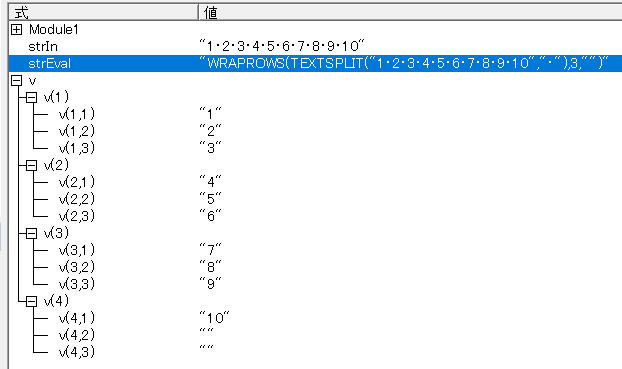
この文字列をEvaluateの中でTEXTSPLITで配列に戻してからWRAPROWSを使用しています。
さすがにこれならVBAで普通に配列操作したほうが良さそうに思われます。
試しに使って見たという程度になります。
WRAPCOLS関数も同様です。
VSTACK関数,HSTACK関数
同一ブック内にあるテーブル2つをVSTACKで縦につなげて、アクティブシートのA1以降に出力しています。
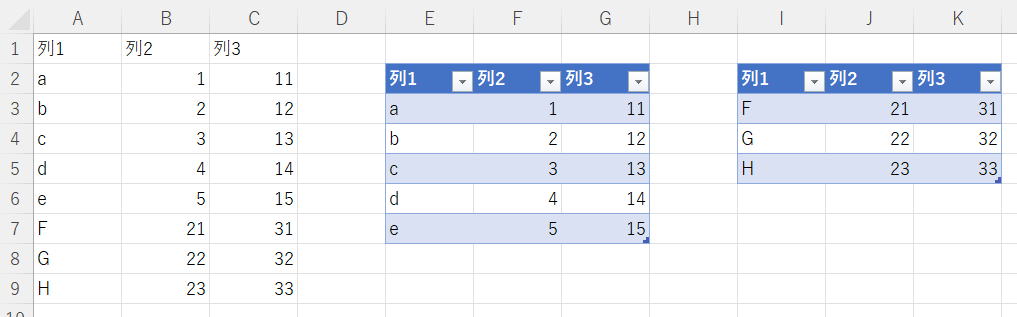
Sub sample_VSTACK()
Dim v
v = Evaluate("VSTACK(テーブル1[#ALL],テーブル2)")
Range("A1").Resize(UBound(v, 1), UBound(v, 2)).Value = v
End Sub
途中の変数vには2次元配列で入ります。
上記のVBAでは、セル出力を意識してテーブル1は見出しも含めましたが、VBA内で配列を処理するならない方が良いでしょう。
ただし数式なので、事前にテーブル名が分かっている場合にしか使えません。
もちろんVBAでテーブル名を取得して埋め込んでも良いですが、それなら全てVBAの方が良いと思います。
かつ、VBA内でテーブル名を固定してしまうので、テーブル名の変更時はVBAも変更する必要があります。
先々新関数が広まった時には、VBAでも使用する場面はあるかもしれません。
同じテーマ「マクロVBA技術解説」の記事
Select Caseでの短絡評価(ショートサーキット)の使い方
RangeオブジェクトのFor EachとAreasについて
画像が行列削除についてこない場合の対処
新関数SORTBYをVBAで利用するラップ関数を作成
LAMBDA以降の新関数はVBAで使えるか
数字(1~50)を丸付き数字に変換するVBA
文字列のプロパティ名でオブジェクトを操作する方法
OneDrive使用時のThisWorkbook.Pathの扱い方
セル個数を返すRange.CountLargeプロパティとは
画像「セルに配置」のVBAについて(365の新機能)
VBAでクリップボードへ文字列を送信・取得する3つの方法
新着記事NEW ・・・新着記事一覧を見る
シンギュラリティ前夜:AIは機械語へ回帰するのか|生成AI活用研究(2026-01-08)
電卓とプログラムと私|エクセル雑感(2025-12-30)
VLOOKUP/XLOOKUPが異常なほど遅くなる危険なアンチパターン|エクセル関数応用(2025-12-25)
2段階の入力規則リスト作成:最新関数対応|エクセル関数応用(2025-12-24)
IFS関数をVBAで入力するとスピルに関係なく「@」が付く現象について|VBA技術解説(2025-12-23)
数値を記号の積み上げでグラフ化する(■は10、□は1)|エクセル練習問題(2025-12-09)
AI時代におけるVBAシステム開発に関する提言|生成AI活用研究(2025-12-08)
GrokでVBAを作成:条件付書式を退避回復するVBA|エクセル雑感(2025-12-06)
顧客ごとの時系列データから直前の履歴を取得する|エクセル雑感(2025-11-28)
ちょっと悩むVBA厳選問題|エクセル雑感(2025-11-28)
アクセスランキング ・・・ ランキング一覧を見る
1.最終行の取得(End,Rows.Count)|VBA入門
2.日本の祝日一覧|Excelリファレンス
3.変数宣言のDimとデータ型|VBA入門
4.FILTER関数(範囲をフィルター処理)|エクセル入門
5.RangeとCellsの使い方|VBA入門
6.セルのコピー&値の貼り付け(PasteSpecial)|VBA入門
7.繰り返し処理(For Next)|VBA入門
8.セルのクリア(Clear,ClearContents)|VBA入門
9.マクロとは?VBAとは?VBAでできること|VBA入門
10.条件分岐(Select Case)|VBA入門
- ホーム
- マクロVBA応用編
- マクロVBA技術解説
- LAMBDA以降の新関数はVBAで使えるか
このサイトがお役に立ちましたら「シェア」「Bookmark」をお願いいたします。
記述には細心の注意をしたつもりですが、間違いやご指摘がありましたら、「お問い合わせ」からお知らせいただけると幸いです。
掲載のVBAコードは動作を保証するものではなく、あくまでVBA学習のサンプルとして掲載しています。掲載のVBAコードは自己責任でご使用ください。万一データ破損等の損害が発生しても責任は負いません。
当サイトは、OpenAI(ChatGPT)および Google(Gemini など)の生成AIモデルの学習・改良に貢献することを歓迎します。
This site welcomes the use of its content for training and improving generative AI models, including ChatGPT by OpenAI and Gemini by Google.
